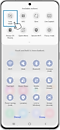จะทำอย่างไรถ้าหน้าจอโทรศัพท์ Galaxy ของคุณไม่หมุน
เมื่อดูวิดีโอหรือนำเสนองานด้วยโทรศัพท์ Galaxy คุณสามารถเปลี่ยนโหมดหน้าจอจากโหมดแนวนอนเป็นโหมดแนวตั้งหรือในทางกลับกันได้ คุณสามารถล็อคโหมดหน้าจอในโหมดแนวตั้งหรือแนวนอนหรือตั้งค่าให้หน้าจอหมุนโดยอัตโนมัติ หากหน้าจอของคุณไม่หมุน ให้ตรวจสอบการตั้งค่าการหมุนอัตโนมัติโดยทำตามคำแนะนำด้านล่าง
ก่อนที่คุณจะลองทำตามคำแนะนำเกี่ยวกับวิธีการแก้ปัญหาของคุณโปรดตรวจสอบว่าซอฟต์แวร์ของอุปกรณ์และแอพที่เกี่ยวข้องนั้นได้รับการอัพเดทเป็นเวอร์ชันล่าสุดหรือไม่ โปรดตรวจสอบวิธีการอัพเดทซอฟต์แวร์ของอุปกรณ์มือถือตามลำดับต่อไปนี้
ขั้นตอนที่ 1. ไปที่ การตั้งค่า > อัพเดทซอฟท์แวร์
ขั้นตอนที่ 2. แตะที่ ดาวน์โหลดและติดตั้ง
ขั้นตอนที่ 3. ทำตามคำแนะนำบนหน้าจอ
ตรวจสอบให้แน่ใจว่าเปิดการหมุนอัตโนมัติอยู่
การหมุนอัตโนมัติจะเปิดอยู่โดยค่าเริ่มต้นเมื่อคุณได้รับโทรศัพท์เป็นครั้งแรก แต่สามารถปิดใช้งานได้ตลอดเวลาและล็อกในโหมดแนวตั้งหรือแนวนอน การล็อคหน้าจอในโหมดแนวตั้งหรือแนวนอนนั้นเหมือนกับการปิดการหมุนอัตโนมัติ เมื่อปิดใช้งานการหมุนอัตโนมัติ หน้าจอจะล็อกในโหมดแนวตั้งหรือแนวนอน ไม่ว่าคุณจะถือโทรศัพท์ด้วยวิธีใดก็ตาม ทำตามขั้นตอนด้านล่างเพื่อตั้งค่าการหมุนหน้าจอ
ขั้นตอนที่ 1. ปัดลงบนหน้าจอเพื่อเปิด Quick panel
ขั้นตอนที่ 2. หากเปิดใช้ การหมุนอัตโนมัติ อยู่ ไอคอน หมุนอัตโนมัติ สีน้ำเงินจะปรากฏขึ้น ในทางกลับกัน หากปิดใช้งานฟีเจอร์ หมุนอัตโนมัติ อยู่ ไอคอนโหมดแนวตั้งหรือแนวนอนสีเทาจะปรากฏขึ้น
ขั้นตอนที่ 3. หากหน้าจอถูกล็อคในโหมดแนวตั้งหรือแนวนอนและคุณจำเป็นต้องเปลี่ยน ให้แตะที่ไอคอน (ทั้งแนวตั้งหรือแนวนอน) เพื่อเปิดใช้งาน การหมุนอัตโนมัติ หากเปิดใช้งาน การหมุนอัตโนมัติ แล้ว คุณไม่จำเป็นต้องเลือกอะไร
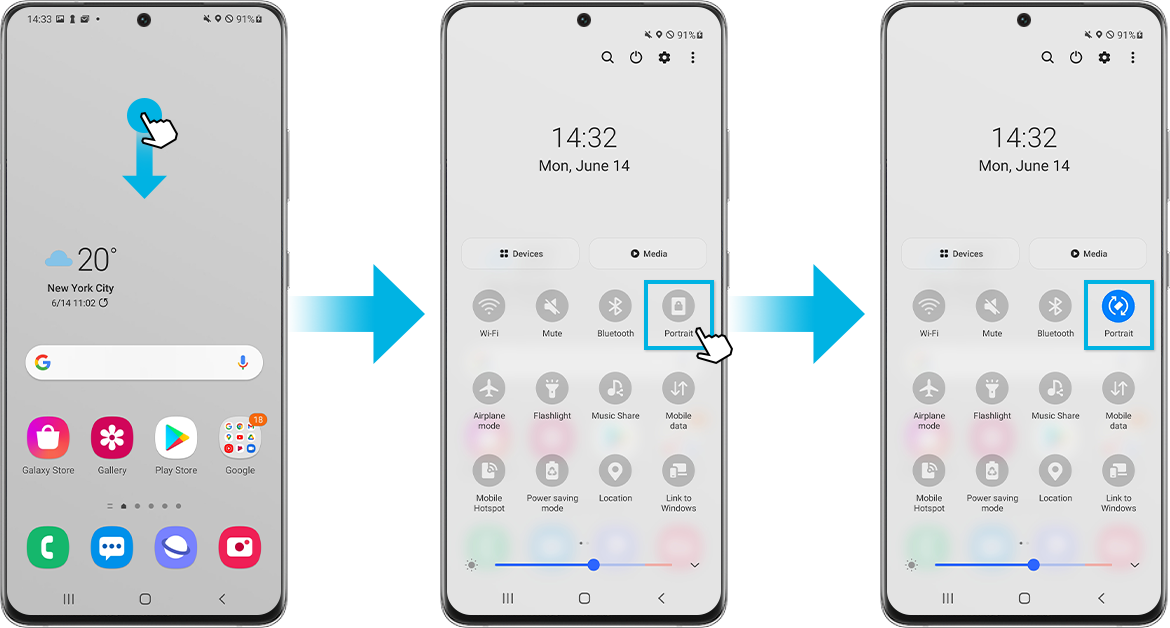
หลังจากเปิดใช้งาน การหมุนอัตโนมัติ แล้ว ให้ปิด Quick panel ถัดไป ถืออุปกรณ์ของคุณในตำแหน่งที่คุณต้องการ ไม่ว่าจะตั้งตรงหรือไปด้านข้าง
หมายเหตุ:
- ขึ้นอยู่กับการตั้งค่าปัจจุบันของคุณ คุณอาจเห็นไอคอนแนวตั้ง, แนวนอน หรือหมุนอัตโนมัติบน Quick panel ไอคอนแนวตั้งและแนวนอนจะเป็นสีเทาเมื่อเปิดใช้งาน ขณะที่ไอคอนหมุนอัตโนมัติจะเป็นสีน้ำเงินเมื่อเปิดใช้งาน
- โหมดแนวตั้งคือเมื่อโทรศัพท์อยู่ด้านบน และโหมดแนวนอนคือเมื่อโทรศัพท์อยู่ด้านข้าง
- หากแอพที่คุณกำลังใช้ไม่รองรับการวางแนว จะไม่เปลี่ยนแปลงเมื่อคุณย้ายโทรศัพท์ แอพบางตัวอาจไม่ทำงานทั้งในโหมดแนวตั้งและแนวนอน
หากหน้าจอถูกล็อคในโหมดแนวตั้งหรือแนวนอน ไอคอนการวางแนวหน้าจอจะถูกระบุว่าเป็นเช่นนั้น ไอคอนหมุนอัตโนมัติจะปรากฏขึ้นก็ต่อเมื่อเปิดใช้งานฟีเจอร์การหมุนอัตโนมัติ หากคุณเห็นไอคอนที่ระบุว่าแนวตั้งหรือแนวนอน คุณสามารถแตะเพื่อเปิดใช้งานการหมุนอัตโนมัติ หรือจะปล่อยไว้เฉยๆ ก็ได้หากต้องการล็อกการวางแนวหน้าจอของโทรศัพท์ไว้
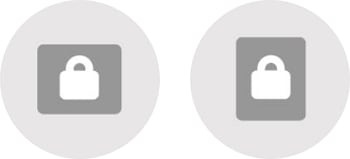
① โหมดแนวนอน ② โหมดแนวตั้ง
หากคุณไม่พบไอคอนการวางแนวหน้าจอ เป็นไปได้ว่าคุณลบออกจาก Quick panel โดยไม่ได้ตั้งใจ ในการเพิ่มไอคอนการวางแนวหน้าจอใน Quick panel ให้ทำตามขั้นตอนด้านล่าง
แม้ว่าการหมุนอัตโนมัติจะเปิดใช้งานอยู่ คุณสามารถล็อกหน้าจอไม่ให้หมุนได้ชั่วคราว สิ่งนี้มีประโยชน์หากคุณต้องการหมุนโทรศัพท์โดยไม่เปลี่ยนการวางแนวหน้าจอเมื่อดู PDF หรือเอกสาร
หากต้องการล็อกหน้าจอโทรศัพท์ไม่ให้หมุนครู่หนึ่ง ให้กดนิ้วบนหน้าจอขณะที่หมุนโทรศัพท์ ตราบใดที่คุณกดนิ้วเข้าที่ หน้าจอจะยังคงเหมือนเดิมโดยไม่ต้องเปลี่ยนการวางแนวหน้าจอ เมื่อคุณยกนิ้วขึ้น หน้าจอจะหมุนกลับเพื่อให้ตรงกับทิศทางของอุปกรณ์ของคุณ
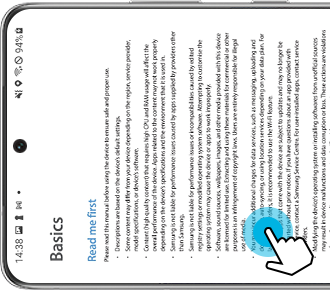
หากหน้าจอไม่หมุนแม้จะเปิดใช้งานการหมุนอัตโนมัติ ให้ปิดโทรศัพท์แล้วเปิดใหม่อีกครั้ง การรีสตาร์ทโทรศัพท์อาจช่วยแก้ปัญหาได้ ทำตามขั้นตอนด้านล่างเพื่อเริ่มต้นใหม่และลองอีกครั้ง
ขั้นตอนที่ 1. ปัดลงบนหน้าจอเพื่อเปิด Quick panel.
ขั้นตอนที่ 2. แตะไอคอน Power , แล้วแตะ Restart.
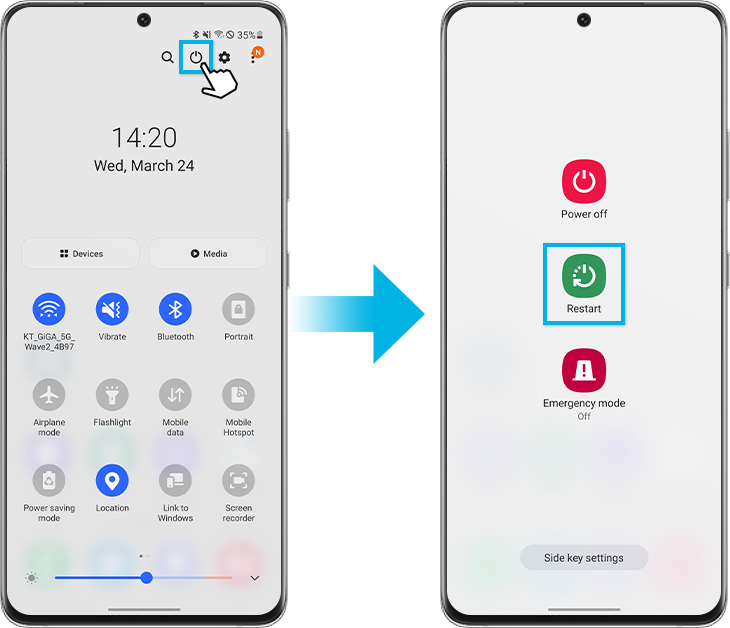
หากการหมุนอัตโนมัติยังคงไม่ทำงานหลังจากรีสตาร์ท ให้ลองอีกครั้งในเซฟโหมด หากไม่มีปัญหาในเซฟโหมด อาจเป็นปัญหาที่เกิดจากแอพอื่นๆที่ติดตั้งในโทรศัพท์ของคุณ หากต้องการค้นหาว่าแอพใดเป็นสาเหตุของปัญหา คุณสามารถลองถอนการติดตั้งแอพตามลำดับการติดตั้งครั้งล่าสุด ทำตามขั้นตอนด้านล่างเพื่อเข้าสู่เซฟโหมด
ขั้นตอนที่ 1. เปิด การตั้งค่าด่วน แตะไอคอน Power ที่ด้านบนของหน้าจอ
ขั้นตอนที่ 2. แตะ ปิดเครื่อง ค้างไว้จนกระทั่งไอคอน เซฟโหมด ปรากฏขึ้น
ขั้นตอนที่ 3. แตะ เซฟโหมด หากคุณเข้าสู่ เซฟโหมด สำเร็จ คุณจะเห็น เซฟโหมด แสดงขึ้นที่ด้านล่างของหน้าจอ
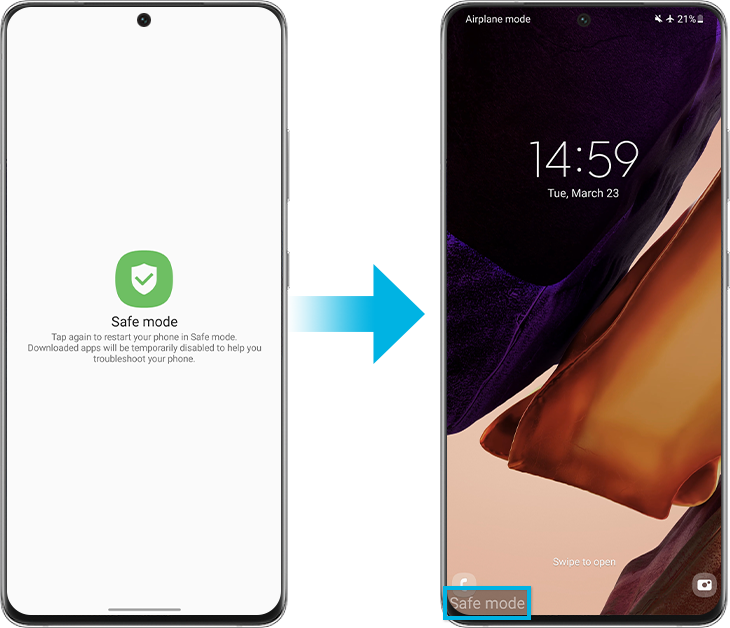
หมายเหตุ: ภาพหน้าจอและเมนูของอุปกรณ์อาจแตกต่างกันไปตามรุ่นอุปกรณ์และเวอร์ชันของซอฟต์แวร์
ขอบคุณสำหรับความคิดเห็นของคุณ
โปรดตอบคำถามทุกข้อ
RC01_Static Content